5 sposobów, aby naprawić niedziałające makro Razer Synapse (09.15.25)
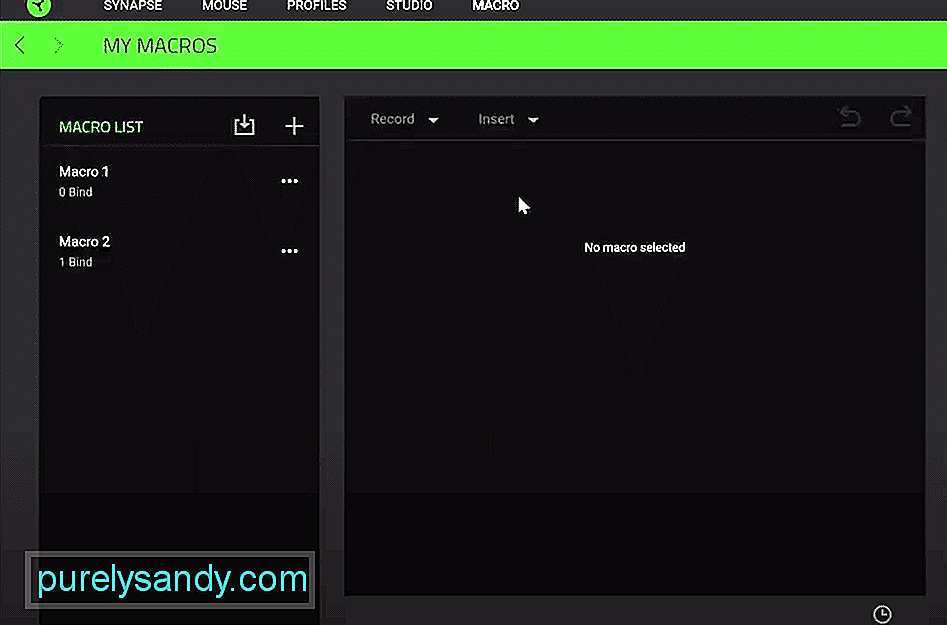 Makro razer synapse nie działa
Makro razer synapse nie działaRazer Synapse to narzędzie konfiguracyjne, które może pomóc w lepszym zarządzaniu urządzeniami Razer. W zależności od modelu urządzenia możesz zainstalować synapse 2 lub 3. Jeśli kupujesz mysz Razer MMO, użycie synapse może pomóc w ustawieniu wielu makr, które pomogą Ci wygrać więcej walk PVP i PVE w grze.
Jednak niektórzy użytkownicy mówią, że ich makra synaps Razer przestaną działać w losowych momentach i nie będzie można używać żadnych umiejętności w swojej grze. Jeśli jesteś w podobnej sytuacji, przeczytaj ten artykuł, aby poznać potencjalne poprawki dla swoich makr.
Jak naprawić niedziałające makro Razer Synapse?Ten błąd jest często spowodowany drobnym błędem w synapsie, który można łatwo rozwiązać, ponownie uruchamiając komputer. Więc zamknij system komputerowy. Odczekaj około 60 sekund, a następnie włącz go ponownie. Po uruchomieniu systemu możesz spróbować użyć makra myszy Razer. Jeśli masz szczęście, Twój problem zostanie rozwiązany w tym momencie.
Kolejną poprawką, którą możesz wypróbować, jest całkowite odinstalowanie oprogramowania synapse. Aby to zrobić, przejdź do ustawień użytkownika i usuń Synapse 2 z listy programów. Gdy to zrobisz, uruchom ponownie komputer, gdy na ekranie pojawi się monit. Po całkowitym odinstalowaniu Razer synapse musisz pobrać narzędzie do naprawy Microsoft.NET Framework.
Po pobraniu narzędzia do naprawy możesz zainstalować je w swoim systemie. Po zakończeniu procesu instalacji uruchom narzędzie do naprawy i postępuj zgodnie z instrukcjami, aby naprawić platformę Microsoft.NET. Po zakończeniu procesu naprawy należy ponownie uruchomić system i przejść do strony internetowej strefy Raze, aby pobrać najnowszą wersję Razer Synapse 2.
Uruchom program jako administrator i postępuj zgodnie z instrukcjami wyświetlanymi na ekranie, aby zainstalować Synapse 2 w systemie komputerowym. Po zainstalowaniu Synapse 2 zostaniesz poproszony o jednokrotne ponowne uruchomienie systemu komputerowego. Po ponownym uruchomieniu będziesz musiał ponownie skonfigurować wszystkie makra, ale prawdopodobnie nie będziesz mieć tego samego problemu ponownie.
Aby móc używać makr na myszy, twoja synapsa musi działać poprawnie w tle. Jeśli z jakiegoś powodu nadal się zawiesza lub w pewnym momencie zamknąłeś narzędzie konfiguracyjne, jest to główna przyczyna tego problemu. Musisz upewnić się, że Razer Synapse zawsze działa w tle i uruchamia się po uruchomieniu systemu. Możesz przejść do menedżera zadań, aby zezwolić Synapse na uruchomienie podczas uruchamiania. Takie postępowanie najprawdopodobniej rozwiąże Twój problem.
Czasami nieaktualne oprogramowanie układowe może również powodować ten problem. W którym scenariuszu musisz ponownie sprawdzić, czy korzystasz z najnowszej wersji oprogramowania układowego dla konkretnej myszy. Aktualizator oprogramowania można pobrać z oficjalnej strony Razer. Wystarczy wprowadzić dane swojego urządzenia, aby znaleźć najlepszą aktualizację dla myszy Razer i zainstalować ją na swoim urządzeniu Razer. Po wykonaniu tej czynności należy raz ponownie uruchomić komputer i ponownie skonfigurować wszystkie makra w narzędziu konfiguracyjnym Razer Synapse.
Na koniec, jeśli nic nie działa, możesz całkowicie zresetować mysz. Istnieją różne procedury resetowania w zależności od modelu myszy. Ale w przypadku większości myszy możesz po prostu przytrzymać prawy, środkowy i lewy przycisk razem przez około 10 sekund, co spowoduje zresetowanie myszy.
Jeśli to nie zadziała na Twoim konkretnym urządzeniu, możesz zapoznać się z instrukcją obsługi lub obejrzeć samouczek YouTube, aby dowiedzieć się, jak zresetować urządzenie. Po zresetowaniu urządzenia będziesz musiał skonfigurować je ponownie za pomocą Synapse i dodać makra. Ten proces może zająć trochę czasu, jeśli masz długą listę makr do skonfigurowania.
W przypadku, gdy problem nadal nie zostanie rozwiązany, jedyną pozostałą opcją jest zawarcie umowy Razer wesprzyj i wyjaśnij im swoją sytuację. Następnie przeprowadzą Cię przez różne procesy rozwiązywania problemów.
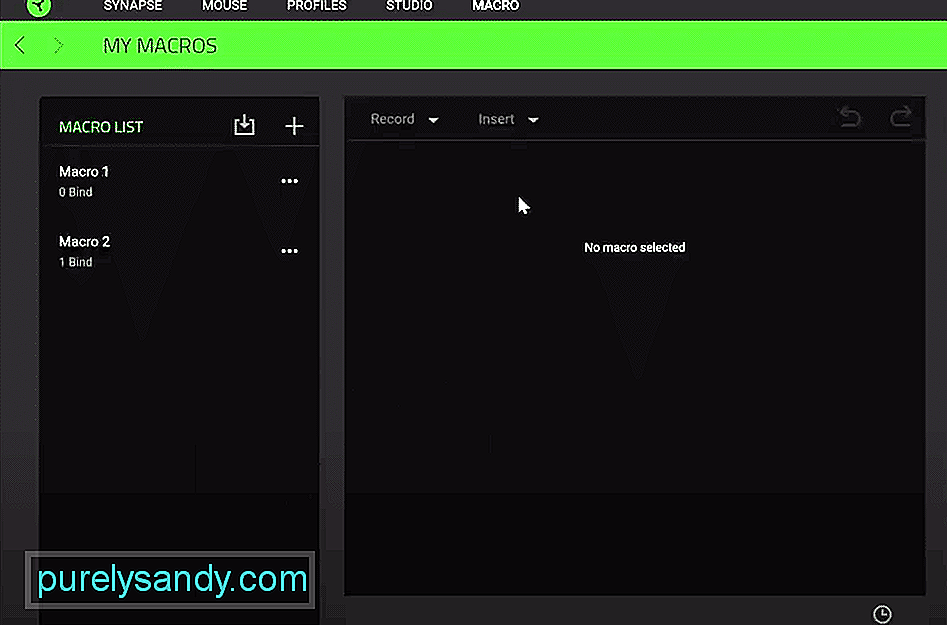
Wideo YouTube.: 5 sposobów, aby naprawić niedziałające makro Razer Synapse
09, 2025

